Embora os AirPods não sejam considerados os melhores fones de ouvido sem fio disponíveis no mercado, eles deixaram uma marca cultural significativa. Eles popularizaram o conceito de fones TWS e inspiraram muitos modelos similares, como os AirPods e AirPods Pro. A integração perfeita com o ecossistema da Apple, através do chip H1/W1, é um diferencial que a maioria dos concorrentes ainda busca alcançar. Se você adquiriu recentemente um novo par de AirPods ou AirPods Pro, ou se precisou redefini-los, este guia mostrará como conectá-los ao seu iPhone.
Como Emparelhar AirPods com iPhone (2022)
Conectar seus AirPods a um iPhone é um processo bastante direto. Contudo, em algumas ocasiões, os fones podem apresentar dificuldades de conexão. Neste artigo, exploraremos o procedimento correto para emparelhar os AirPods com seu iPhone, além de oferecer soluções para problemas comuns de conectividade.
Para facilitar a navegação, você pode usar o índice abaixo e ir diretamente à seção que lhe interessa.
Como Conectar AirPods ao iPhone
1. Acesse o aplicativo “Ajustes” e vá em “Bluetooth”. Certifique-se de que o Bluetooth está ativado. Em seguida, retorne à tela inicial do seu iPhone.
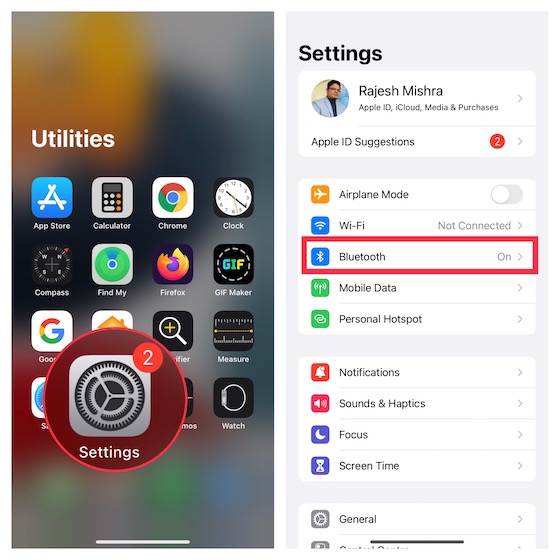
2. Agora, siga as instruções específicas para seu modelo de AirPods:
AirPods Max: Pressione e segure o botão de controle de ruído, localizado no fone direito, e aproxime os AirPods Max do seu iPhone.
AirPods Pro, AirPods 1ª, 2ª e 3ª geração: Verifique se os AirPods estão dentro do estojo de carregamento. Abra o estojo e segure-o próximo ao seu iPhone.
3. Uma animação de configuração aparecerá na tela do iPhone. Toque em “Conectar”.
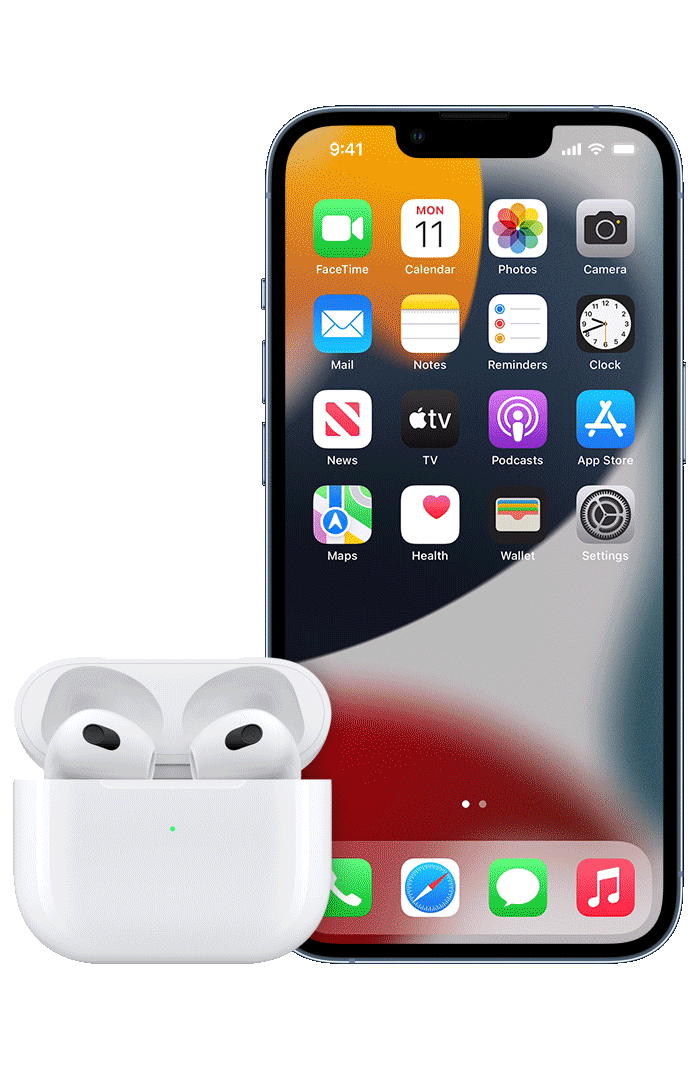 Crédito da imagem: Apple
Crédito da imagem: Apple
4. Se você tiver AirPods 2, 3 ou AirPods Pro e já tiver configurado o comando “E aí, Siri” no seu iPhone, ele será configurado automaticamente nos seus AirPods. Caso contrário, você será solicitado a configurá-lo neste momento.
5. Por fim, toque em “OK” para concluir o processo.
Observação: Se você estiver conectado ao iCloud, seus AirPods serão automaticamente configurados com todos os dispositivos associados à mesma conta.
Uma grande vantagem dos AirPods para quem usa diversos dispositivos Apple é a sua conexão automática com todos os aparelhos vinculados à mesma conta iCloud. Contudo, você também pode conectar os AirPods a Chromebooks sem dificuldade, se preferir usar o Chrome OS.
Não Consegue Conectar Seus AirPods ao iPhone? Tente Estas Soluções
Apesar dos AirPods serem desenvolvidos para se integrarem perfeitamente ao iPhone, em alguns casos o emparelhamento pode apresentar falhas. Mas não se preocupe, as dicas a seguir podem ajudá-lo a resolver problemas na conexão dos AirPods com o iPhone.
1. Desativar e Reativar o Bluetooth
Desativar e reativar o Bluetooth pode ser uma solução simples e eficaz para problemas de emparelhamento. Experimente este passo inicial.
- Acesse “Ajustes” no seu iPhone, vá em “Bluetooth” e desative a função. Aguarde alguns instantes e reative o Bluetooth.
- Coloque os dois AirPods dentro do estojo de carregamento e verifique se estão carregando. Segure o estojo aberto, com os fones dentro, próximo ao seu dispositivo iOS.
- Quando a animação de configuração aparecer, siga as instruções na tela para configurar seus AirPods.
2. Reinicie Seu iPhone
Se o problema persistir, reinicie o seu iPhone.
Reiniciar iPhone com Face ID: Pressione e segure o botão de volume e o botão lateral até que o controle deslizante de desligar apareça. Arraste o controle para desligar o dispositivo. Em seguida, pressione e segure o botão lateral para ligá-lo novamente.
Reiniciar iPhone com Touch ID: Pressione o botão lateral ou superior até que o controle deslizante de desligar apareça. Arraste o controle para desligar o dispositivo. Em seguida, pressione e segure o botão lateral para ligá-lo novamente.
Após a reinicialização, tente emparelhar os AirPods com o iPhone novamente.
3. Redefina Seus AirPods
Se as soluções anteriores não funcionarem, redefina seus AirPods.
1. Com a tampa do estojo aberta, pressione e segure o botão de configuração, localizado na parte traseira do estojo, por cerca de 15 segundos. A luz de status piscará em âmbar e, em seguida, em branco.
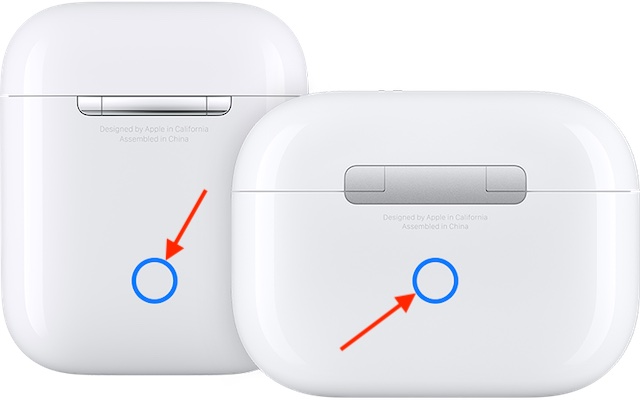
Para redefinir os AirPods Max, pressione e segure o botão de controle de ruído e a Digital Crown simultaneamente por 15 segundos. O LED piscará em âmbar e, em seguida, em branco.
 Crédito da imagem: Apple
Crédito da imagem: Apple
2. Agora, aproxime seus AirPods do seu iPhone e siga as instruções na tela para configurá-los novamente.
Como Personalizar as Configurações dos AirPods no iPhone
Depois de conectar os AirPods ao iPhone, você pode personalizar as configurações de acordo com suas preferências. É possível alterar o nome dos AirPods, ajustar a ação de pressionar e segurar, personalizar a ação de toque duplo (1ª e 2ª geração), ativar/desativar a detecção automática de uso, definir o microfone para o lado esquerdo, direito ou automático, entre outras opções.
1. No seu iPhone, abra o aplicativo “Ajustes” e vá em “Bluetooth”. Toque no botão “i” ao lado do nome dos seus AirPods.
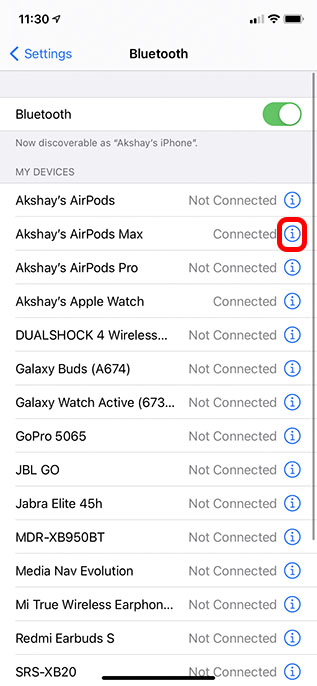
2. Personalize as configurações conforme desejado.
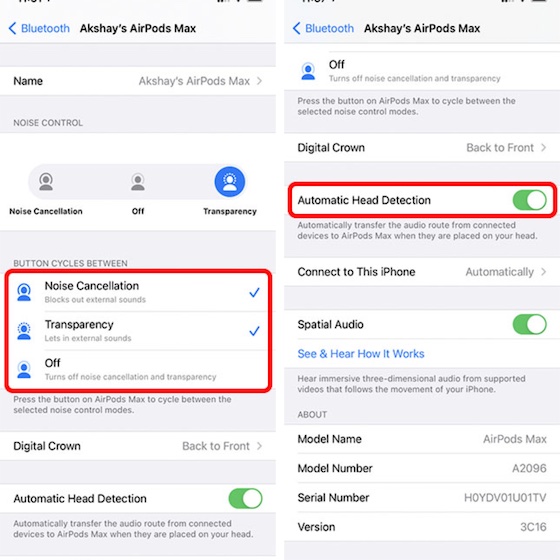
Anunciar Notificações com a Siri nos AirPods
A Siri pode anunciar notificações recebidas de aplicativos compatíveis, como “Lembretes” e “Mensagens”, nos seus AirPods (AirPods Max e AirPods 2ª geração ou posterior). Assim, você pode acompanhar alertas com mais facilidade.
1. No seu iPhone, abra o aplicativo “Ajustes” e vá em “Notificações”.
2. Toque em “Anunciar Notificações” e ative a função.
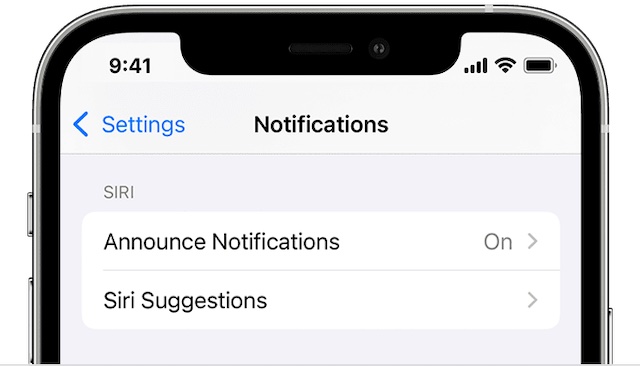
Observações:
- Se um aplicativo compatível classificar uma notificação como sensível ao tempo ou como uma mensagem direta, a Siri emitirá um som e anunciará automaticamente quando os fones estiverem conectados ao seu iPhone.
- Você pode personalizar quais notificações a Siri deverá anunciar. Para isso, vá em “Ajustes” -> “Notificações” -> “Anunciar Notificações” -> “Mensagens” e escolha entre “Mensagens Diretas e Sensíveis ao Tempo” ou “Todas as Mensagens”.
- O iOS também permite adicionar o recurso “Anunciar Notificações” ao Centro de Controle, permitindo ativá-lo ou desativá-lo rapidamente.
Maneiras Simples de Conectar AirPods ao Seu Dispositivo iOS
Esses são os passos para conectar seus AirPods ao iPhone ou a qualquer outro dispositivo iOS/iPadOS. A Apple simplificou bastante o processo de emparelhamento dos AirPods, tornando-o intuitivo e agradável. As etapas de solução de problemas que apresentamos são úteis em momentos de falha. Você adquiriu e emparelhou seus AirPods recentemente? Compartilhe suas impressões nos comentários!